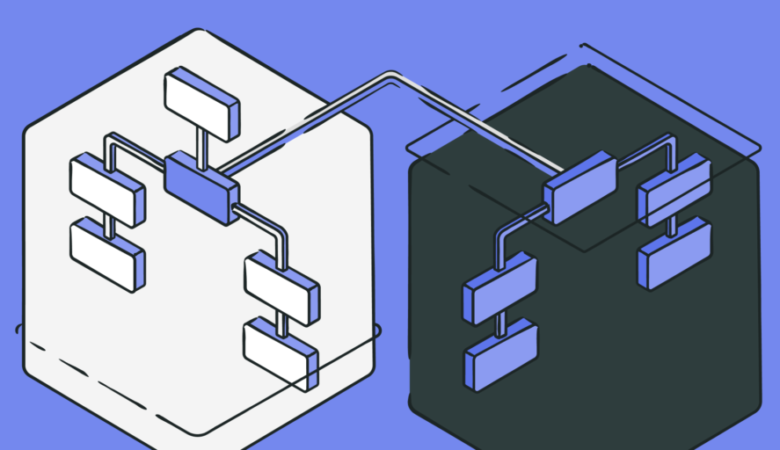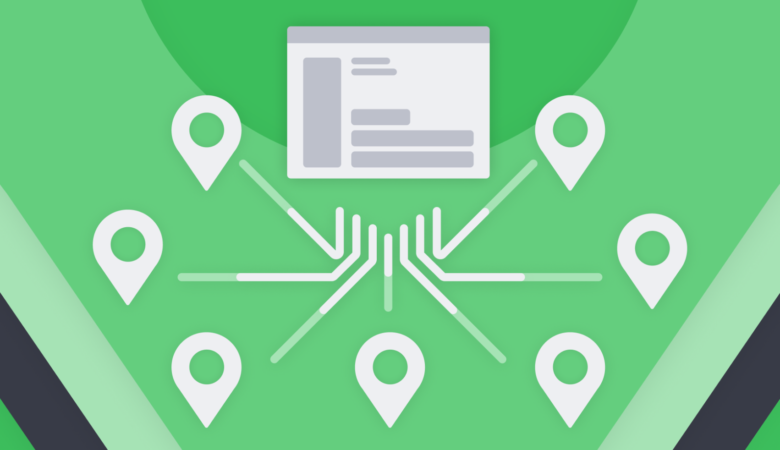Angenommen Deine API Response enthält Daten, die Du nach verfolgen und regelmäßig in Berichten darstellen möchtest. Und Du möchtest alarmiert werden sobald ein bestimmter Schwellenwert überschritten wird. Du überwachst bereits die Funktion und Performance deiner API, wie wäre es diese zusätzlichen Anforderungen ebenfalls erfüllen zu können? Wäre es nicht wünschenswert die Daten zu erfassen, zu bewerten und in deinem Uptrends Account zu speichern? Ab sofort ist das Uptrends Multi-Step-API Monitoring in der Lage, numerische Daten deiner API zu erfassen, diese ganz einfach als Graphen darzustellen und zu verfolgen. Du kannst sogar Alarmierungen, basierend auf diesen benutzerdefinierten Metriken, einrichten.
Nachfolgend zeigen wir dir wie diese neue, super spannende Feature funktioniert und wie du es nutzen kannst, mehr Transparenz in deine Daten zu bekommen.
Was sind benutzerdefinierte Metriken?
Benutzerdefinierte Metriken sind numerische API Response Werte, die du mittels Uptrends erfassen und nach verfolgen kannst. Mit dem Multi-Step-API Monitoring rufst du diese Daten ab und bewertest bzw. vergleichst diese anhand vorgegebener Werte. Solange der Wert numerisch ist, kannst du ihn als benutzerdefinierte Metrik verwenden. Nachdem du den Wert einer Variablen zugeordnet hast, kannst du die Daten der Liste der benutzerdefinierten Metriken in der Verwaltung der einzelnen API Schritte hinzufügen. Gleichzeitig stehen dir die Daten der benutzerdefinierten Metriken in speziellen Kacheln innerhalb deiner individuellen Dashboards zur Verfügung.
Welchen Nutzen haben benutzerdefinierte Metriken?
Deine Multi-Step-API Überwachungen prüfen kontinuierlich die Verfügbarkeit und Performance deiner APIs. Gleichzeitig erhältst du Response Informationen, die du bewerten kannst. Diese Daten werden in deinem Multi-Step-API Monitoring geprüft, interpretiert und du kannst sie innerhalb einer Überwachung in späteren Schritten verwenden. Eine dauerhafte Speicherung dieser Rohdaten erfolgt jedoch nicht. Mit den benutzerdefinierten Metriken ist genau das jetzt möglich und eröffnet die völlig neue Perspektiven. Mit den benutzerdefinierten Metriken kannst du beliebige numerische Daten erfassen und bewerten, in eigenen Kacheln und Dashboards darstellen, sowie in E-Mail Berichten versenden. Und du kannst anhand von Vergleichswerten Alarme generieren. Neben dem üblichen API Monitoring ergeben sich für dich völlig neue Möglichkeiten, deine bestehenden Daten zu nutzen. Oder du erzeugst völlig neue Metriken, die dir bislang noch gar nicht in den Sinn gekommen sind, da eine sinnvolle Interpretation bislang nicht möglich war.
Nachfolgend findest du eine Liste von Einsatzmöglichkeiten, die du für Alarmierungen oder Trend Analysten verwenden willst:
E-Commerce
- Verkaufte oder verfügbare Mengen
- Brutto-/Nettoverkäufe
- Anzahl aktiver Warenkörbe
- Anzahl an Bestellungen in Bearbeitung oder in Warteschlange
- Durchschnittlicher Umsatz pro Warenkorb
- Anzahl abgebrochener Bestellungen
Netzwerk
- Nutzung
- Genutzte Bandbreite
- Netzwerk-Performance
- Packet Loss
- Jitter
Datcenter
- Stromverbrauch
- Temperatur und andere Umgebungsdaten
- Anzahl Transaktionen und Response Zeit
Support
- Anzahl offener Support Tickets
- Anzahl Anrufe in Warteschleife
- Aktive Chat-Sitzungen
Benutzerdefinierte Metriken einrichten
Das Multi-Step-API Monitoring ist in der Lage per JSON, XPATH oder Regular Expression beliebige Daten deiner API abzufragen. Sobald der Wert übernommen und einer Variablen zugeordnet ist, kannst ihn als benutzerdefinierte Metrik nutzen. Voraussetzung ist, es handelt sich um einen numerischen Wert. Willst du Alarmierungen basierend auf einer benutzerdefinierten Metrik erhalten, kannst du einen Prüfwert (Assertion) hinterlegen.
Um eine Variable einzurichten:
- Navigiere innerhalb deiner Multi-Step-API Überwachung zum Reiter Schritte – klicke auf den Schritt der die Variable liefert
- Klicke Variable hinzufügen
- Wähle die Response Art
- Wähle den Ausdruck um den Wert abzufragen
- Bestimme den Namen der Variablen

Nachdem du nun den Wert gespeichert hast, muss die Variable zum Abschnitt Benutzerdefinierte Metriken am Ende des Bildschirms hinzugefügt werden.
- Klicke auf Metrik hinzufügen.
- Benenne die Metrik. Der Metrikname wird in deinen Berichten erscheinen.
- Wähle die Variable aus dem Drop-down-Feld von Name der Variable.
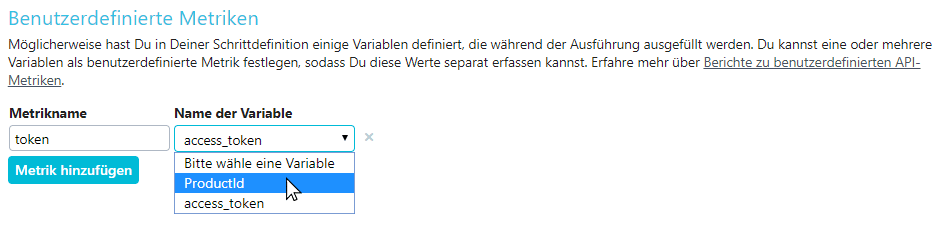
Du solltest die Änderung auf Fehler überprüfen, aber ansonsten war es das. Du hast den Wert erfasst. Uptrends speichert den Wert mit deinen übrigen Monitoring-Daten.
Benutzerdefinierte Metriken zu einem Dashboard hinzufügen
Du hast die benutzerdefinierte Metrik erfasst und einer benannten Variablen deines Multi-Step API Monitoring-Schritts zugewiesen. Du hast die Variable eingerichtet und ihr für die Nutzung in Kacheln, Dashboards und E-Mail Berichten einen Namen in den Einstellungen des Prüfobjekts zugewiesen. Willst Du eine Kachel mit der benutzerdefinierten Metrik einrichten, steht dir diese jetzt zur Verfügung.
Daten anzeigen:
- Öffne ein benutzerdefiniertes Dashboard oder erstelle ein neues Dashboard.
- Füge eine neue Kachel hinzu.
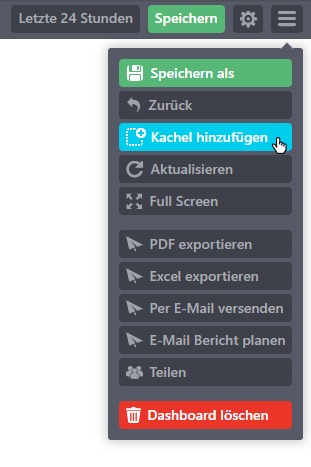
- Wähle ein Diagramm oder eine Liste der benutzerdefinierten Metriken.
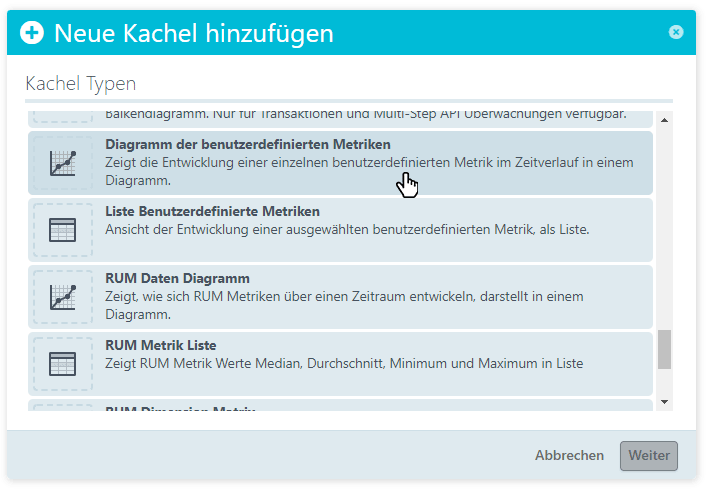
- Klicke das Zahnradsymbol oben rechts in der neuen Kachel.
- Finde dein API-Prüfobjekt in der Prüfobjektliste.
- Klicke, um die verfügbaren benutzerdefinierten Metriken anzuzeigen.
- Wähle die Metriken aus.
- Klicke auf Übernehmen.
- Speichere das Dashboard.
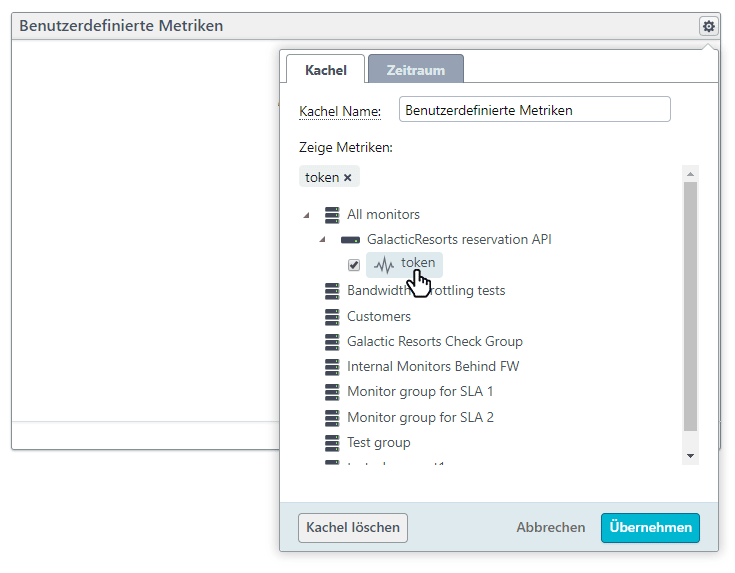
Die in deiner Kachel aus benutzerdefinierten Metriken angezeigten Daten sind stündliche Durchschnittswerte. Du kannst die Ergebnisse auch in den Kontrolldetails deiner Liste der Prüfobjektprotokolle einsehen. Klicke einfach auf eines der Prüfobjektprotokolle. In den Kontrolldetails einer Überwachung siehst du den einzelnen Wert der benutzerdefinierten Metrik.
Fazit
Benutzerdefinierte Metriken sind eine zusätzliche Funktion des Multi-Step-API Monitorings von Uptrends. Die Funktion erweitert das API Monitoring und umfasst API Response Informationen, die du neben deinen API-Performance und –Verfügbarkeit verfolgen möchtest. Mit einem Business oder Enterprise Account kannst du das Mulit-Step-API Monitoring und die benutzerdefinierten Metriken nutzen. Verfügst du nicht über die Business oder Enterprise Edition, sprich mit deinem Success Coach über ein Upgrade. Wenn du Uptrends noch nicht kennst, melde dich für eine kostenlose Testversion an. Du kannst das Multi-Step-API Monitoring mit benutzerdefinierten Metriken im Rahmen eines eines kostenlosen 30-tägigen Tests ausprobieren. Darüber hinaus kannst du viele andere großartige Lösungen von Uptrends kennenlernen.